
605
.pdf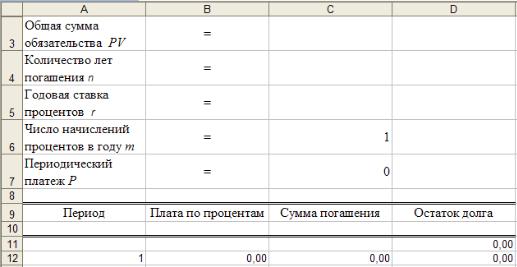
Рис. 3.1. Таблица-шаблон для разработки плана погашения кредита
Строка 11. В клетке D11 этой строки прописана формула =$C$3 (см. рис. 3.2), которая является относительной ссылкой на клетку C3 таблицы-шаблона. В дальнейшем при использовании таблицы-шаблона в клетку C3 будет введено значение общей суммы обязательства по конкретному кредиту. Клетка D11 используется далее в этом шаблоне для вычисления остатка долга на конец периода 1 (в клетке D12 записана формула =D11–С12, см. рис. 3.2).
Именно такая «базовая» таблица-шаблон и была сформирована в результате выполнения описанных выше действий.
Далее, используя команду основного меню MS Excel Файл, Сохранить как, сохраните таблицу-шаблон на диске в своей папке (запомните ее имя!) в файле с именем «План погашения кредита», указав при этом тип файла — Шаблон. Напомним, что пиктограмма файлашаблона, созданного в MS Excel, имеет желтую полосу, а расширение такому файлу автоматически присваивается системой — .xlt. Завершите работу MS Excel.
Проверим работоспособность нашего шаблона на конкретной задаче: разработать полный план погашения кредита в $10000,00, полученного под 5 % годовых сроком на 5 лет. Для этого выполним такую последовательность действий:
•откроем папку, в которой находится файл «План погашения кредита.xlt»;
•дважды щелкнем мышью на пиктограмме этого файла; в результате запускается на выполнение приложение MS Excel, а в нем открывается копия нашего шаблона с именем «План погашения кредита1»;
•введем в первую (верхнюю) часть копии таблицы-шаблона в клетки C3, C4, C5 исходные данные нашего кредита — 10000; 5; 5 % соответственно; в результате в клетке C7 получим значение постоянного периодического платежа (2309,75); сформирована и вторая (нижняя) часть копии таблицы-шаблона — строка 12, которая содержит результаты вычислений по плану погашения нашего кредита на конец первого года;
•автоматически проставим в документе порядковые номера периодов плана погашения кредита (напомним, что число периодов = Количество лет погашения n * Число начислений процентов в году m); для этого установим табличный курсор в клетку A12, вызовем команду основного меню MS Excel Правка, Заполнить, Прогрессия; в окне команды включим переключатель с надписью По столбцам, а в текстовое поле с надписью Предельное значение: введем 5 и нажмем кнопку OK;
•скопируем формулы диапазона B12:D12 в диапазон B13:D16;
•план погашения нашего кредита готов (рис. 3.3); сохраним его на диске как рабочую книгу под именем «План погашения кредита1».
51
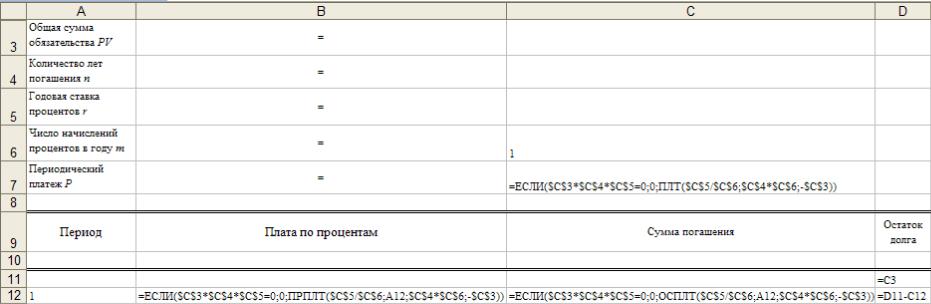
52
Рис. 3.2. Математическая модель плана погашения кредита
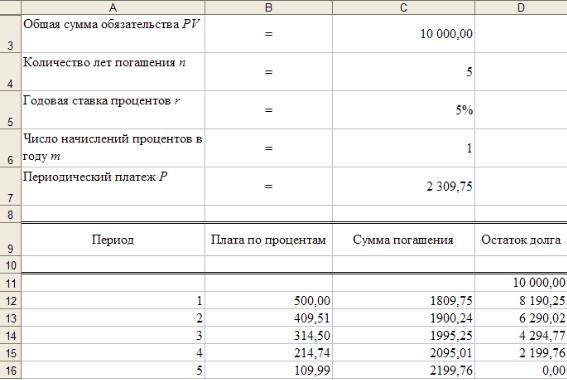
Рис. 3.3. План погашения кредита
Контрольные задания
Используя полученный шаблон, разработайте планы погашения кредитов, полученных на нижеприведенных условиях [12]:
1.Общая сумма обязательств по кредиту равна $100000. Кредит выдан сроком на 10 лет под 5 % годовых при выплате процентов раз в квартал.
2.Общая сумма обязательств по кредиту равна $75000. Кредит выдан сроком на 3 года под 12 % годовых при выплате процентов раз в месяц.
Представьте работу к защите преподавателю.
4. СПЕЦИАЛЬНЫЕ ИНФОРМАЦИОННЫЕ ТЕХНОЛОГИИ АНАЛИЗА ДАННЫХ В МОДЕЛИРОВАНИИ
И АНАЛИЗЕ ЧУВСТВИТЕЛЬНОСТИ ДЕЛОВЫХ РЕШЕНИЙ
Исследуемая деловая ситуация характеризуется несколькими логическими предположениями относительно набора и диапазона значений входных показателей (факторов), на основе которых принимаются решения об эффективности ее развития. Вероятность одних может быть достаточно высокой, тогда как другие остаются лишь предположениями. Некоторые из использованных исходных данных могут быть недостаточно точными [5].
В математической модели деловой ситуации используемое логическое предположение задается конкретными числовыми значениями входных переменных и параметров, а их влияние на выходные (результатные) показатели описывается в виде функций.
При первичной разработке деловой ситуации рекомендуется использовать все факторы, оказывающие влияние (в количественном выражении) на результатные показатели. Составив и изучив основную структуру ситуации, далее можно проанализировать влияние каждого фактора на основные результатные показатели. Это позволит определить уровень доверия относительно точности влияния факторов. Заметим, что эти факторы, задаваемые как точными данными, так и приблизительными (неточными) оценками, могут выражаться переменными показателями.
53

Водних случаях точность полученной оценки не имеет значения, в других — даже небольшое изменение в оценке оказывает существенное влияние на результат. Анализ чувстви-
тельности делового решения позволяет определить степень важности отдельных логических предположений. При этом необходимо сосредоточить внимание на точности наиболее важных факторов. Факторы же, которые не оказывают особого влияния на результатные показатели, в определенной степени можно игнорировать.
ВMS Excel есть инструменты и функции, с помощью которых можно исследовать влияние входных показателей (факторов) модели на результатные показатели. Рассмотрим некоторые из них.
4.1.Информационная технология «Подбор параметра»,
еевозможности, использование
Команда меню Сервис, Подбор параметра обеспечивает вычисление значения аргумента (параметра) для заданного значения функции методом последовательных итераций. Предельное число итераций и относительная погрешность результата подбора устанавливаются на вкладке Вычисления диалогового окна команды меню Сервис, Параметры.
Подбор параметра является основным методом исследования области допустимых значений для параметров модели. Если функционал имеет несколько параметров, подобный анализ выполняется последовательно для каждого параметра в отдельности, при этом желаемое значение функции остается неизменным. Полученные результаты подбора можно сравнить с точки зрения их реалистичности. Например, может быть получено отрицательное значение числа периодов амортизации или ставка процентов может существенно превышать предельно допустимую.
При подборе параметра допускается использование каскада взаимосвязанных формульных выражений, связывающих значения различных ячеек, в том числе находящихся на других листах или в других рабочих книгах. Существенное ограничение для применения этого подхода заключается в том, что в каждый момент времени исследуется только один параметр функции.
С помощью команды меню Сервис, Зависимости, Влияющие ячейки для ячейки, содержащей формулу, можно установить состав исходных ячеек, которые непосредственно или через другие ячейки влияют на конечный результат.
Средство Подбор параметра уже обсуждалось и использовалось нами в этой работе (см. разд. 1, задание 1, п. 3). Здесь же информационная технология «Подбора параметра» рассматривается на примере встроенных функций по расчету кредитов и займов [3].
Типовые расчеты по ставке сложных процентов основаны на следующей формуле:
P |
(1+ r)n |
(4.1) |
(1+ r * тип) + PV (1+ r)n + FV = 0, |
r
где P — сумма периодического платежа; r — процентная ставка за один учетный период; тип — тип выплат: 1 — в начале, 0 — в конце учетного периода; n — число рассматриваемых учетных периодов; PV — текущая («современная») стоимость вклада; FV — будущая («наращенная») стоимость вклада.
Величины P и r, схема платежей тип остаются неизменными в течение срока действия договора n. В расчетах учитывается длительность периода – месяц, квартал, полугодие, год. Периоду определенной длительности соответствует процентная ставка. Если процентная ставка дается за год, а учетный период — доля года, то в расчетах используется пропорциональная величина годовой процентной ставки. В финансовых стандартных функциях по расчету денежных потоков важно направление потока: «к нам» — со знаком «плюс», «от нас» — со знаком «минус».
Используются модели задач двух видов:
•накопление капитала, размещенного на депозите в виде вклада (либо отданного в виде ссуды «в рост»): величина PV отрицательная, величина P может принимать любое значение, в том числе и 0; в конце срока действия договора n возвращается положительная сумма FV, равная абсолютному значению PV или превосходящая его;
•пользование заемными средствами: величина PV — положительная, величина P — отрицательная (регулярные выплаты), сумма FV должна быть равна 0 (полное погашение ссуды).
54
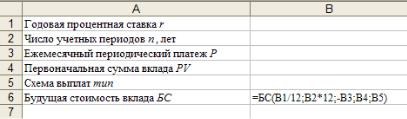
В расчетах используется ряд взаимосвязанных стандартных функций MS Excel из категории «Финансовые»:
•БС — расчет будущей («наращенной») суммы капитала FV, если неизменны параметры
P, r, n, тип, PV ;
•ПС — расчет эквивалента будущей стоимости серии последовательных платежей в настоящее время — величина PV, если неизменны параметры P, r, n, тип, FV ;
•КПЕР — количество периодов n, за которые исходная сумма PV достигнет величины FV, если неизменны параметры P, r, тип ;
•СТАВКА — величина процентной ставки r за период, при которой исходная сумма PV достигнет величины FV, если неизменны параметры P, n, тип ;
•ПЛТ — величина платежа P, которая обеспечивает увеличение суммы PV до величины FV, если неизменны параметры r, n, тип .
Функция ПЛТ вычисляет общую сумму периодического платежа P, в которой есть две составляющие, вычисляемые с помощью стандартных функций из категории «Финансовые»:
•ОСПЛТ — сумма, составляющая накопление (погашение долга) за учетный период;
•ПРПЛТ — проценты (доход или к уплате) за учетный период.
При этом величина P остается неизменной в течение всего срока n, а для различных учетных периодов меняется соотношение составляющих ОСПЛТ и ПРПЛТ:
ПЛТ = ОСПЛТ + ПРПЛТ. |
(4.2) |
Рассмотрим теперь порядок использования информационной технологии «Подбор параметра» для выполнения приведенных ниже заданий.
Задание 12
Определите сумму накопления на депозитном вкладе, если размещены $1000 под 18 % годовых на срок 3 года с обязательством дополнительных вложений в сумме $100 в конце каждого месяца.
Исследуемая деловая ситуация — накопление капитала, размещенного на депозитном вкладе.
Результатный показатель — сумма накопления на депозитном вкладе (FV) в конце срока действия договора.
Входные параметры модели:
•годовая процентная ставка r;
•число учетных периодов n;
•величина ежемесячного периодического платежа P;
•первоначальная сумма вклада PV, размещенного на депозите;
•схема выплат mun.
Порядок выполнения задания
1. Создайте на рабочем листе MS Excel «Примеры_Подбор_параметра» в диапазоне A1:B6 математическую модель этой деловой ситуации (рис. 4.1). Наложите на ячейки B1:B6 соответствующие форматы (процентный, числовой — число десятичных знаков 3, денежный $ Английский (США) — число десятичных знаков 2, денежный $ Английский (США) — число десятичных знаков 2, числовой целый, денежный $ Английский (США) — число десятичных знаков 2).
Рис. 4.1. Базовая модель к заданию 12
2. Введите в ячейки B1: B5 исходные значения входных показателей (рис. 4.2).
55
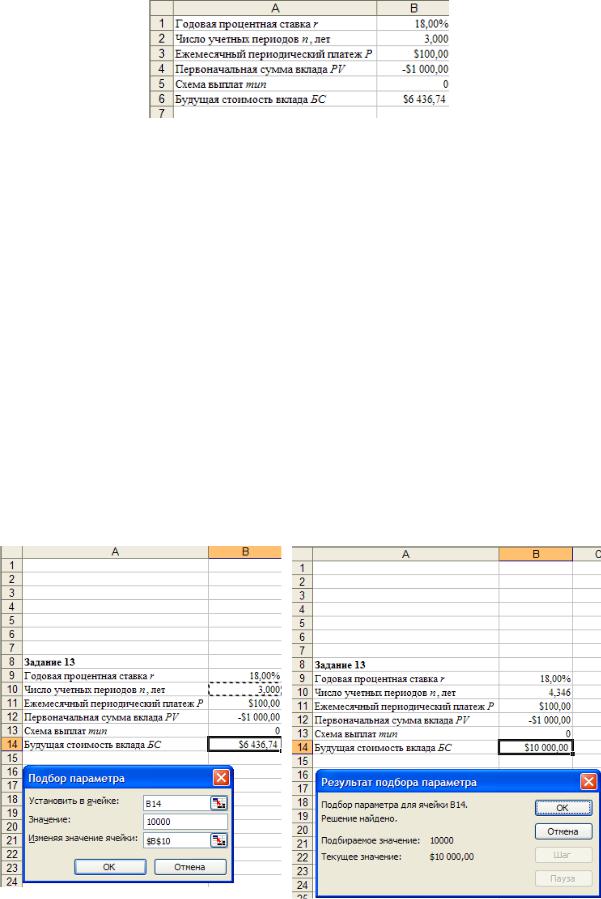
Рис. 4.2. Результаты выполнения задания 12
Согласно полученным результатам сумма депозитного вклада к концу 3-го года равна $6 436,74.
Задание 13
В условиях базовой модели задания 12 определите, за какое время сумма на счете может возрасти до $10 000 при сохранении процентной ставки, условий и суммы ежемесячных выплат.
Порядок выполнения задания
1.Скопируйте таблицу с результатами задания 12 (см. рис. 4.2) в новый диапазон (A9:B14) того же листа «Примеры_ Подбор_ параметра» и подпишите ее заголовок: Задание 13.
2.Установите курсор в ячейку B14 с формулой для БС.
3.Выполните команду меню Сервис, Подбор параметра. На экран выводится диалоговое окно команды с заголовком «Подбор параметра» (рис. 4.3). В этом окне в поле Значение: введите с клавиатуры желаемое значение функции, для которого осуществляется подбор параметра: 10 000, а в поле Изменяя значение ячейки: укажите мышью адрес ячейки ($B$10), соответствующей параметру Число учетных периодов n, лет, после чего нажмите кнопку ОК.
4.В процессе итерационного подбора на экран выводится окно с заголовком «Результат подбора параметра» (рис. 4.4). Если подбор успешный, то в этом окне выводится сообщение: «Решение найдено», а также подбираемое (желаемое) и текущее значения функции. При нажатии кнопки ОК в этом окне соответствующее значение параметра запишется в ячейку B10. При нажатии кнопки ОТМЕНА в ячейке B10 восстанавливается исходное значение параметра. Если подбор значения аргумента для заданного (желаемого) значения функции невозможен, то в окне «Результат подбора параметра» будет выведено сообщение: «Поиск не может найти подходящего решения». Результат подбора: 4,346 года.
Рис. 4.3. Схема использования информационной
технологии «Подбор параметра» к заданию 13 |
Рис. 4.4. Результаты выполнения задания 13 |
|
|
56 |
|
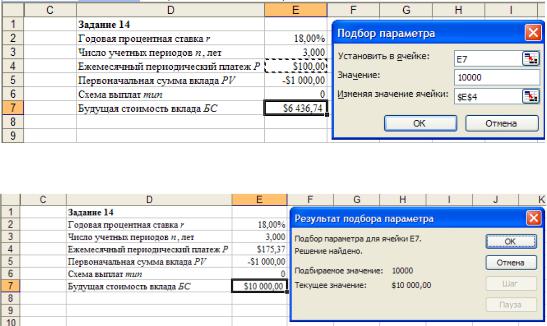
5. Проверьте этот результат расчета с помощью функции КПЕР. Для этого:
•в условиях задания 13 (рис. 4.4) запишите в ячейку B14 число 10000, затем установите курсор в ячейку B10 и введите в нее формулу =КПЕР(B9/12;-B11;B12;B14;B13); назначение, синтаксис и список аргументов функции КПЕР см. Справку MS Excel 2003. Результат проверки: 52 месяца, или 4,3 года;
•восстановите условия расчета;
•сохраните результаты задания 13, используя команду меню Файл, Сохранить.
Задание 14
В условиях базовой модели к заданию 12 (см. рис. 4.1) определите, как следует изменить сумму ежемесячных выплат, чтобы увеличить вклад до $10 000 при сохранении процентной ставки и условий платежа.
Порядок выполнения задания
1.Скопируйте таблицу с результатами задания 12 в новый диапазон (D2:E7) того же листа «Примеры_Подбор_ параметра», подпишите ее заголовок: Задание 14 (рис. 4.5).
2.Установите курсор в ячейку E7 с формулой БС .
3.Выполните команду меню Сервис, Подбор параметра.
4.На экран выводится диалоговое окно команды с заголовком «Подбор параметра» (см. рис. 4.5). В этом окне в поле Значение: введите с клавиатуры желаемое значение функции (10000), для которого осуществляется подбор параметра, а в поле Изменяя значение ячейки: укажите мышью адрес ячейки ($E$4), соответствующей параметру «Ежемесячный периодический платеж», после чего нажмите кнопку ОК. Результаты выполнения задания 14 показаны на
рис. 4.6. Анализируя эти результаты, приходим к выводу, что желаемое значение вклада $10 000 можно получить, увеличив ежемесячный периодический платеж до $175.
5.Проверьте этот результат расчета с помощью функции ПЛТ.
6.Восстановите условия расчета.
Рис. 4.5. Схема использования информационной технологии «Подбор параметра» к заданию 14
Рис. 4.6. Результаты выполнения задания 14
Задание 15
В условиях базовой модели задания 12 (см. рис. 4.1) определите, какая процентная ставка обеспечит за 3 года рост вклада до $10 000 при сохранении условий и суммы ежемесячных платежей.
Порядок выполнения задания
1. Скопируйте таблицу с результатами задания 12 в новый диапазон (G2:H7) на листе «Примеры_Подбор_ параметра», подпишите ее заголовок: Задание 15.
57
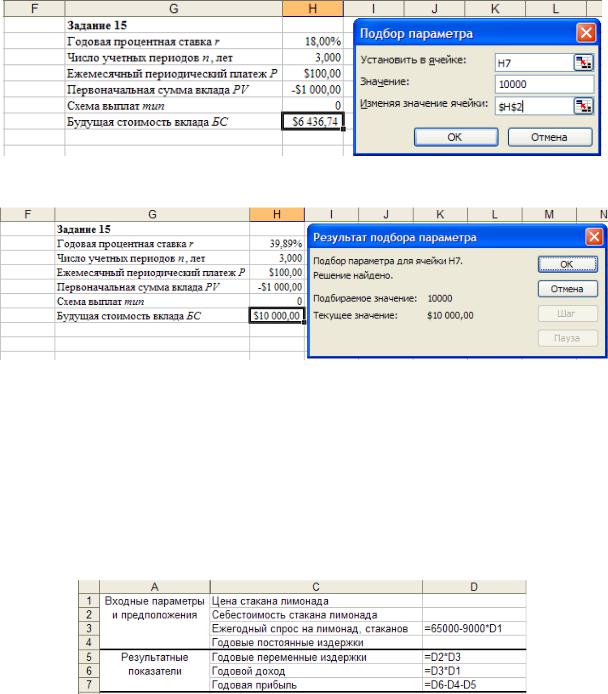
2.Установите курсор в ячейку H7 с формулой БС .
3.Выполните команду меню Сервис, Подбор параметра.
4.На экран выводится диалоговое окно команды с заголовком «Подбор параметра» (рис. 4.7). В этом окне в поле Значение: введите с клавиатуры желаемое значение функции, для которого осуществляется подбор параметра: 10000, а в поле Изменяя значение ячейки: укажите мышью адрес ячейки ($H$2), соответствующей параметру «Годовая процентная ставка», после чего нажмите кнопку ОК. На экран выводится диалоговое окно с заголовком «Результат подбора параметра», в нем сообщение: «Решение найдено» (рис. 4.8). Результат подбора — 40 %. Это годовая процентная ставка. Определите ежемесячную процентную ставку.
Для закрепления практических навыков использования информационной технологии «Подбор параметра» выполните задания 16, 17 [13].
Рис. 4.7. Схема использования информационной технологии «Подбор параметра» к заданию 15
Рис. 4.8. Результаты выполнения задания 15
Задание 16
В местном парке предполагается открыть киоск по продаже изысканного лимонада на розлив по цене $3,00 за стакан. Годовые постоянные издержки киоска равны $45000, а переменные издержки на единицу продукции составляют $0,45. Сколько стаканов лимонада в год (день) при заданной цене должен продавать этот киоск, чтобы достичь уровня безубыточной работы?
Указания к выполнению
Определите список входных параметров и результатных показателей деловой ситуации (рис. 4.9), постройте ее математическую модель и найдите решение. Критерий безубыточной работы киоска: годовая прибыль = 0.
Рис. 4.9. Список входных параметров и результатных показателей к заданию 16
58
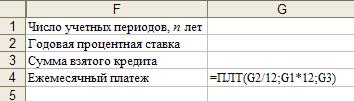
Задание 17
Банк предлагает взять ипотечный кредит сроком на 15 лет под 6 % годовых с ежемесячной выплатой $2000. Какая сумма предоставляемого кредита обеспечит выполнение условий будущего договора?
Порядок выполнения задания
1. Определите список входных параметров и результатных показателей деловой ситуации, постройте ее математическую модель (рис. 4.10).
Рис. 4.10. Математическая модель к заданию 17
2.Задайтесь суммой пробного кредита (например, $100000) и получите для него величину ежемесячного платежа.
3.Установите курсор в целевую ячейку G4. Вызовите команду Сервис, Подбор параметра. В диалоговом окне команды задайте желаемое значение 2000 для ячейки G4, которое хотите подобрать, изменяя значение ячейки-параметра G3, нажмите кнопку ОК.
4.2.Информационная технология «Таблицы подстановки»,
еевозможности, использование. Анализ чувствительности решения
Кчислу инструментов MS Excel, с помощью которых можно исследовать влияние входных показателей (факторов) модели на результатные показатели, относится средство Таблица подстановки (команда меню Данные, Таблица подстановки).
Информационная технология «Таблица подстановки» используется для изучения влияния значений одного параметра на результаты одной или нескольких функций (Таблица подстановки
содним параметром) либо значений двух параметров на результат одной функции (Таблица подстановки с двумя параметрами). Значения параметра (параметров) и результирующей функции (функций) представлены на листе рабочей книги MS Excel в явном виде. Можно просто изменять значения параметра (параметров) в модели и автоматически вычислять значения функций.
Таблица подстановки с одним изменяемым параметром
Изменяемый параметр одновременно может использоваться для вычисления различных функций. На листе рабочей книги готовится массив значений параметра в виде вектора-строки или вектора-столбца. Вводятся формулы для вычисления различных функций, которые используют данный параметр. Для вычисления этих функций создается массив формул.
Рассмотрим порядок использования Таблицы подстановки с одним параметром в моделировании и анализе деловой ситуации, описанной в задании 18.
Задание 18
В местном парке предприниматель предполагает открыть киоск по продаже изысканного лимонада на розлив. Прежде чем принять такое решение, ему хотелось бы знать, как его годовая прибыль, доход и переменные издержки будут зависеть от цены за единицу продукции, которую он назначит. Как изменение в цене товара (например, в диапазоне $1,00 – $4,00 с шагом $0,25) влияет на годовую прибыль, доход и переменные издержки?
Порядок выполнения задания
1. Создайте на листе «Таблица_подстановки» рабочей книги MS Excel в диапазоне A1:D7 математическую модель данной деловой ситуации (рис. 4.11). Для этого сначала определите список входных параметров модели и используемых для них логических предположений, а также список результатных показателей и их зависимости от входных параметров.
59
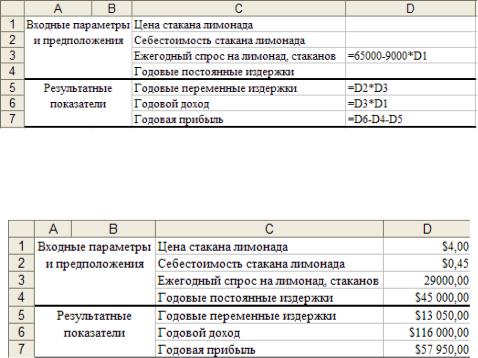
Входные параметры и предположения модели:
•цена стакана лимонада ( Цена ) — $4,00;
•себестоимость стакана лимонада (Себестоимость_ единицы) — $0,45;
•ежегодный спрос на лимонад (Спрос ) равен (65 000 − 9 000)* Цена ;
•годовые постоянные издержки ( Постоянные_издержки ) — $45 000.
Результатные показатели:
• годовые переменные издержки ( Переменные_издержки ) равны:
Себестоимость_ единицы*Спрос ;
•годовой доход ( Годовой _ доход ) равен Спрос * Цена ;
•годовая прибыль ( Годовая _ прибыль ) равна:
Доход − Постоянные_издержки − Переменные_издержки .
2. Наложите на ячейку D3 формат числовой — целый, на ячейки D1, D2, D4:D7 денежный $ Английский (США) — число десятичных знаков 2.
Рис. 4.11. Математическая модель деловой ситуации к заданию 18
3. Используя логические предположения о значениях входных параметров и полученную математическую модель, вычислите значения результатных показателей (рис. 4.12).
Рис. 4.12. Результаты решения задания 18
Чтобы узнать, как изменения в цене стакана лимонада (например, в диапазоне $1,00 – $4,00 с шагом $0,25) влияют на годовую прибыль, годовой доход и годовые переменные издержки, используем Таблицу подстановки с одним параметром (рис 4.13). Для ее создания выполните следующие действия.
а) В диапазоне C15:C27 листа «Таблица_подстановки» рабочей книги MS Excel перечислим интересующие нас цены (в диапазоне от $1,00 до $4,00 с шагом $0,25), наложив на этот диапазон формат денежный $ Английский (США) — число десятичных знаков 2.
б) В строке 14, расположенной выше списка входных значений, запишем формулы, которые должна вычислять таблица подстановки: в ячейку D14 запишем формулу для вычисления годовой прибыли, в ячейку E14 — формулу для годового дохода, в ячейку F14 — формулу для годовых переменных издержек; сделаем соответствующие заголовки (клетка C14 должна быть пустой, рис. 4.13) и наложим на диапазон C14:F27 формат денежный $ Английский (США) — число десятичных знаков 2.
в) Далее выделим диапазон таблицы (C14:F27); он начинается на одну строку выше первого входного параметра и заканчивается строкой с последним значением входного параметра;
60
